- Parte 1. Transferir mensajes de iPhone a iPhone sin copia de seguridad a través de FoneLab HyperTrans
- Parte 2. Transferir mensajes de iPhone a iPhone sin respaldo a través de FoneTrans para iOS
- Parte 3. Transferir mensajes de iPhone a iPhone a través de iCloud
- Parte 4. Transferir mensajes de iPhone a iPhone a través de iTunes/Finder
- Parte 5. Preguntas frecuentes sobre la transferencia de mensajes de iPhone a iPhone
Transferir mensajes de iPhone a iPhone sin copia de seguridad o con copia de seguridad
 Publicado por Lisa ou / 07 de enero de 2022 09:00
Publicado por Lisa ou / 07 de enero de 2022 09:00La migración a un nuevo iPhone requiere la transferencia de datos, incluidos los mensajes de texto de su antiguo iPhone, al nuevo. Pero el problema es, ¿sabe cómo transferir mensajes de texto de iPhone a iPhone de manera eficiente? Supongo que no sabrás cómo hacerlo o, entonces, no te preocupes más porque aprenderás con este post. Por el contrario, si sabes cómo hacerlo, ¿estás seguro de que lo estás haciendo bien? Esta publicación le mostrará 2 métodos para transferir mensajes de texto sin respaldo y dos métodos con respaldo. Sigue leyendo y aprende.
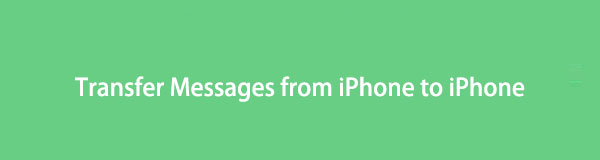

Lista de Guías
- Parte 1. Transferir mensajes de iPhone a iPhone sin copia de seguridad a través de FoneLab HyperTrans
- Parte 2. Transferir mensajes de iPhone a iPhone sin respaldo a través de FoneTrans para iOS
- Parte 3. Transferir mensajes de iPhone a iPhone a través de iCloud
- Parte 4. Transferir mensajes de iPhone a iPhone a través de iTunes/Finder
- Parte 5. Preguntas frecuentes sobre la transferencia de mensajes de iPhone a iPhone
Parte 1. Transferir mensajes de iPhone a iPhone sin copia de seguridad a través de FoneLab HyperTrans
La transferencia de datos sin respaldo se puede realizar rápidamente a través de una herramienta de transferencia. FoneLab HyperTrans es una poderosa herramienta de transferencia de terceros que le permite administrar y compartir sus datos de manera efectiva y conveniente. Esta herramienta también permite la transferencia de datos entre iOS, Android y computadoras.
Pasos para transferir mensajes de iPhone a iPhone sin respaldo a través de FoneLab HyperTrans:
Paso 1FoneLab HyperTrans primero debe descargarse e instalarse en su computadora. Ejecute la aplicación y conecte los dos iPhones a su computadora después de eso.
Paso 2En segundo lugar, elija el modelo de iPhone de origen como dispositivo de importación en la sección media superior del panel.
Paso 3Finalmente, elija todos los mensajes que desea mover desde la vista previa derecha haciendo clic en Mensajes en el panel izquierdo.
Paso 4Finalmente, una vez que haya elegido todos los mensajes que desea enviar, haga clic en el icono Exportar teléfono y luego en el Destino Modelo de iPhone para comenzar la transferencia.
Otra herramienta de terceros que puedes usar es FoneTrans para iOS. Una herramienta que está especialmente diseñada para transferir y administrar datos de iOS.
Transfiera datos desde iPhone, Android, iOS, computadora a cualquier lugar sin ninguna pérdida.
- Mueve archivos entre iPhone, iPad, iPod touch y Android.
- Importar archivos desde iOS a iOS o desde Android a Android.
- Mueva los archivos de iPhone / iPad / iPod / Android a la computadora.
- Guardar archivos de la computadora a iPhone / iPad / iPod / Android.
Parte 2. Transferir mensajes de iPhone a iPhone sin respaldo a través de FoneTrans para iOS
FoneTrans para iOS es una de las herramientas alternativas más confiables que puede usar para transferir sus mensajes de iPhone a iPhone. Es un programa que permite a los usuarios transferir datos entre sus dispositivos iOS, computadoras, iTunes y más. Y, la herramienta también está disponible en Windows y Mac. Entonces, con FoneTrans para iOS, puedes transferir mensajes de texto de forma selectiva y directa de iPhone a iPhone. No tiene que crear copias de seguridad y sincronizar todos los datos para compartir mensajes de texto.
Pasos para transferir mensajes de iPhone a iPhone sin respaldo a través de FoneTrans para iOS:
Paso 1FoneTrans para iOS primero debe descargarse e instalarse en su PC. Después de eso, abra el software y use un cable USB para conectar ambos iPhones a su computadora.
Paso 2En segundo lugar, haga clic en Mensajes desde el lado izquierdo de la ventana y elija los textos que desea transferir desde el panel de vista previa.
Paso 3Por último, haga clic en Exportar mensajes seleccionados después de hacer clic Exportar. Finalmente, elige el otro iPhone al que deseas enviar tus mensajes de texto. Entonces, ¡ya está!
Además, tenga en cuenta que puede exportar mensajes desde su iPhone de forma selectiva. Además, debe elegir en qué formatos desea que se exporten sus mensajes. Puede ser un archivo CSV, un archivo HTML o un archivo TXT. Sin embargo, también puede transferir o sincronizar mensajes de texto de un iPhone a otro desde las copias de seguridad, lo que puede hacer a través de iCloud.
Con FoneTrans para iOS, disfrutará de la libertad de transferir sus datos del iPhone a la computadora. No solo puede transferir mensajes de texto del iPhone a la computadora, sino que también las fotos, los videos y los contactos se pueden transferir a la PC fácilmente.
- Transfiera fotos, videos, contactos, WhatsApp y más datos con facilidad.
- Vista previa de datos antes de transferir.
- iPhone, iPad y iPod touch están disponibles.
Parte 3. Transferir mensajes de iPhone a iPhone a través de iCloud
Sus copias de seguridad de iCloud pueden resultar útiles al transferir datos, mensajes de texto, por ejemplo, entre sus dispositivos iOS. Debe crear la última copia de seguridad de su antiguo iPhone y sincronizar esa copia de seguridad en su nuevo iPhone. Tan fácil como eso, ya puede acceder a sus mensajes de texto en su nuevo iPhone.
Pasos para transferir mensajes de iPhone a iPhone a través de iCloud:
Paso 1Para comenzar, vaya a su Ajustes y elige iCloud.
Paso 2Active la copia de seguridad de iCloud tocando icloud de copia de seguridad. Este paso hará que su iPhone cree una copia de seguridad de iCloud de sus mensajes de texto y otros datos.
Paso 3Finalmente, inicie sesión en su otro iPhone con la misma cuenta de iCloud y habilite la sincronización de mensajes.
Alternativamente, puede usar iTunes o Finder en su lugar. Además, estos dos pueden estar fácilmente disponibles y accesibles en su computadora de todos modos.
Parte 4. Transferir mensajes de iPhone a iPhone a través de iTunes/Finder
Finder o iTunes es el administrador de datos predeterminado de los dispositivos de Apple para computadoras. Por lo tanto, puede usar estas herramientas para crear una copia de seguridad de su iPhone y sincronizarla con sus otros dispositivos iOS como desee.
Pasos para transferir mensajes de iPhone a iPhone a través de iTunes/Finder:
Paso 1Para comenzar, inicie iTunes si está utilizando macOS Mojave, una versión anterior de macOS o Windows. Y si está utilizando macOS Catalina o una versión más reciente, ejecute Finder. Mientras tanto, conecta la fuente o el viejo iPhone a tu computadora.
Paso 2Cuando el nombre de su iPhone aparezca en la pantalla de iTunes, haga clic en él y luego diríjase a Resumen. Después de eso, haga clic en Mi PC bajo el copia de seguridad menú. Finalmente, haga clic en Atrás arriba ahora. Luego puede expulsar este iPhone de su computadora.
Paso 3Después de eso, encienda su nuevo iPhone y siga las instrucciones en pantalla hasta llegar al Aplicaciones y Datos pantalla. A partir de ahí, seleccione Restaurar desde Mac o PC. Posteriormente, conecte este iPhone a su computadora.
Paso 4En su computadora, haga clic en Dispositivo seguido por restaurar copia de seguridad. Luego, elija su copia de seguridad recién creada, y todo lo que tiene que hacer ahora es esperar hasta que finalice el proceso de restauración.
Con FoneTrans para iOS, disfrutará de la libertad de transferir sus datos del iPhone a la computadora. No solo puede transferir mensajes de texto del iPhone a la computadora, sino que también las fotos, los videos y los contactos se pueden transferir a la PC fácilmente.
- Transfiera fotos, videos, contactos, WhatsApp y más datos con facilidad.
- Vista previa de datos antes de transferir.
- iPhone, iPad y iPod touch están disponibles.
Parte 5. Preguntas frecuentes sobre la transferencia de mensajes de iPhone a iPhone
¿iCloud hace una copia de seguridad automática de mis mensajes de texto?
Dependiendo de su configuración, iCloud puede o no hacer una copia de seguridad automática de sus mensajes de texto. Puede verificar o habilitar esto a través de la configuración de su iPhone, en la configuración de copia de seguridad de iCloud. Además, puede sincronizar y acceder a sus copias de seguridad de iCloud, incluidos sus mensajes de texto en sus dispositivos Apple usando la misma cuenta.
¿Perderé mis mensajes de texto al cambiar de teléfono?
No. Naturalmente, su nuevo teléfono estará en blanco, pero eso no significa que perderá todos los datos, incluidos sus mensajes de texto, cuando cambie de teléfono, a menos que no pueda evitarlo, por supuesto. Para evitar perder sus mensajes de texto y el resto de sus datos, puede hacer una copia de seguridad y luego restaurarlos o transferirlos desde su antiguo iPhone al nuevo. Como se muestra arriba, puede transferir mensajes de iPhone a iPhone sin copia de seguridad o incluso desde sus copias de seguridad.
¿Los mensajes de texto se almacenan en la tarjeta SIM?
No, la tarjeta SIM no es donde se almacenan los mensajes de texto. Los mensajes de texto se guardan en la base de datos interna de su iPhone.
Para resumir, las formas anteriores de 4 para transferir mensajes de iPhone a iPhone con o sin copia de seguridad. Y con todos los métodos anteriores, FoneLab HyperTrans y FoneTrans para iOS son las formas más recomendadas de hacerlo. La libertad de transferir mensajes de texto de manera selectiva y eficiente determina el proceso de transferencia. Eso hace que sea ventajoso tener FoneLab HyperTrans y FoneTrans para iOS. Estas herramientas le permiten transferir directamente desde su antiguo iPhone al nuevo sin crear una copia de seguridad y compartir todos los datos entre sus dispositivos según lo necesite. No hay nada mejor que una solución que le permita transferir de forma selectiva. Tener un panel de vista previa le permitirá ver los datos antes de transmitirlos para asegurarse de compartir los correctos.
